Как исправить состояние мобильной сети «Отключено» (5 способов)
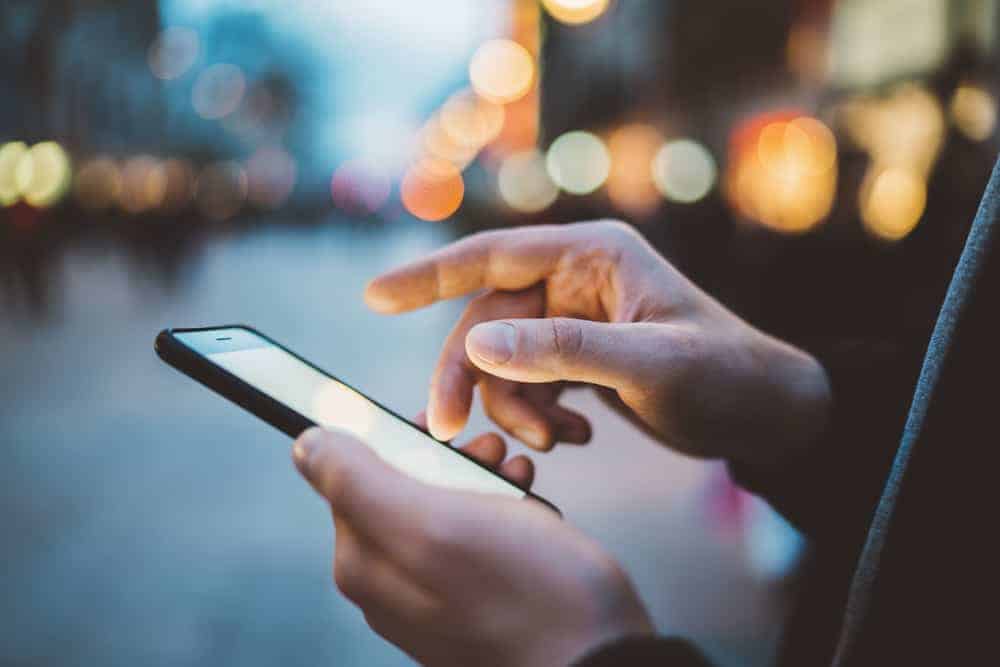
Наши смартфоны стали неотъемлемой частью нашей повседневной жизни, и когда ваш телефон не может подключиться к сети, это может расстраивать.
Состояние мобильной сети показывает, подключено ли устройство к мобильной сети. И часто он может показывать ошибку. К счастью, вариантов решения этой проблемы очень много.
В этом посте мы объясним, что означает термин «состояние мобильной сети», и, чтобы немного облегчить вам жизнь, мы предложим вам несколько простых решений вашей проблемы.
Что такое состояние мобильной сети отключено?
Когда SIM-карте не удается зарегистрироваться в сети, возникает проблема состояния мобильной сети. Эта проблема может возникнуть, если на вашем телефоне не отображается значок сети. Wi-Fi вашего устройства также может показывать, что оно не в сети.
Эта проблема может возникнуть по нескольким причинам. Это может быть связано с попыткой подключиться к сети 4G, когда ваша SIM-карта поддерживает только 3G. Другой причиной может быть то, что оператор сети не активировал SIM-карту телефона.
Это распространенная проблема для пользователей Android, поэтому системы Android включают функцию, которая обнаруживает сети и передает ссылку на SIM-карту. Однако эта функция подвержена сбоям. В результате возникнет проблема состояния сети.
Решение этой проблемы простое. Вы можете обратиться к оператору связи вашего телефона за помощью в поиске решения. Однако, если вы считаете, что ваша SIM-карта настроена правильно, есть другие виды ремонта, которые вы можете выполнить самостоятельно.
5 исправлений для состояния мобильной сети отключено
Есть пять простых решений вашей проблемы с сетью. Но сначала убедитесь, что ваша SIM-карта установлена правильно и включена.
Если он расположен правильно, попробуйте один из следующих способов восстановить сеть вашего телефона.
1. Перезагрузите устройство
Хотя это может показаться очевидным решением, перезагрузка смартфона никогда не бывает плохой идеей. Перезагрузка телефона закроет все запущенные приложения, которые могут разряжать аккумулятор. Кроме того, он перезапускает функции, которые могут помочь вам в решении многих проблем.
Перезагрузка телефона заставляет его повторно подключиться к сети, к которой вы пытаетесь подключиться, что может помочь решить проблемы с подключением.
Учти это:
При перезагрузке смартфона система как бы сбрасывается на стартовую линию. Таким образом, вместо того, чтобы выяснять, в чем проблема посреди дороги, он отслеживает ее до самого начала.
2. Сброс сети
Вы можете сбросить настройки сети, если по какой-либо причине не хотите перезагружать устройство. Все связанные с сетью функции восстанавливаются до значений по умолчанию при сбросе сети.
Обратите внимание, что при сбросе также удаляется вся ваша информация из любых связанных сетей и устройств.
Другой вариант — отключить, а затем включить SIM-карту. В большинстве телефонов Android вы можете легко отключить SIM-карту в настройках. Перезагрузка SIM-карты иногда может быстро решить проблему.
Для этого следуйте этим инструкциям:
- Разблокируйте телефон и перейдите в «Настройки».
- Выберите Мобильная сеть.
- На экране отобразятся все SIM-карты, вставленные в ваш телефон. Если у вас телефон с двумя SIM-картами, выберите SIM-карту, на которой возникла проблема с сетью.
- Нажмите кнопку рядом с Включить, чтобы выключить его.
Подождите 30 секунд, а затем снова включите SIM-карту.
3. Замените SIM-карту
Если перезагрузка SIM-карты или методов телефона не сработала, возможно, вам придется заменить SIM-карту. Сначала замените свою SIM-карту на новую от другого поставщика услуг. Проверьте, работает он или нет.
Если сеть включена, то устройство работает нормально и проблема, скорее всего, связана с вашей собственной SIM-картой. Если нет, проблема связана с телефоном, и вы можете изучить другие решения.
4. Отключить соединение Wi-Fi
Если Wi-Fi включен, когда мобильная сеть активна, мобильная сеть мгновенно деактивируется. То же самое произойдет и наоборот. Только несколько телефонов могут одновременно подключаться и к Wi-Fi, и к сетям передачи данных.
Имейте в виду, что Bluetooth оказывает значительное влияние на качество интернета. И Bluetooth, и Wi-Fi используют одну и ту же частоту для передачи данных. В результате они могут вызывать сбои и мешать друг другу. Поэтому, чтобы избежать этого, выключите Bluetooth.
Когда вы будете готовы отключить Wi-Fi, следуйте этим инструкциям:
- Перейдите в «Настройки» на своем телефоне.
- Выберите Подключения.
- Нажмите на кнопку рядом с Wi-Fi, чтобы отключить его.
Активируйте режим полета, оставьте его включенным на 30 секунд, затем отключите.
- Наконец, включите мобильные данные, чтобы увидеть, устранена ли проблема.
5. Сбросьте настройки приложения мобильного телефона
Термин «APN» означает «имя точки доступа». В нем есть все данные, которые вам понадобятся для установления связи с вашим устройством, включая просмотр веб-страниц. В большинстве случаев конфигурации телефона настраиваются автоматически.
Настройки APN на новых телефонах либо пусты, либо неточны. Необходимые настройки APN затем отправляются вам оператором связи с вашей сим-картой. Но бывают ситуации, когда настройки устанавливаются не сразу, либо возникает ошибка.
Сброс настроек APN — один из способов решить эту проблему с сетью. Вот что с этим делать:
- Перейдите в «Настройки» на своем телефоне.
- Выберите «Подключения», затем выберите «Мобильные сети».
- Нажмите «Имена точек доступа».
- Наконец, нажмите на три точки в правом верхнем углу и выберите «Восстановить настройки по умолчанию».
Подведение итогов
Как исправить проблему отключения мобильной сети? Вы можете обратиться к поставщику услуг за решением или попробовать пять перечисленных выше простых исправлений.
Вы можете попробовать перезагрузить устройство или сеть, чтобы посмотреть, поможет ли это. Смена SIM-карты или изменение настроек APN на телефоне — еще один вариант.
И прежде чем вы это узнаете, вы сможете снова пользоваться Интернетом в кратчайшие сроки.





